
Съдържание:
- Автор John Day [email protected].
- Public 2024-01-30 07:55.
- Последно модифициран 2025-01-23 14:36.

Този урок ще ви покаже стъпка по стъпка как да създавате графики за игра в стил DDR в Scratch.
Стъпка 1: Ще ви трябва …


За да правите графики, ще ви трябват две програми: Scratch: която е безплатна на https://www.scratch.mit.edu Microsoft Power Point: покупка за mac или windows.
Стъпка 2: Осъществяване на персонаж в PowerPoint

1) Отворете PowerPoint и започнете ново слайдшоу.
2) На първия слайд нарисувайте главата, тялото и краката на героите. НЕ изтегляйте ръце или/и инструмент.
Стъпка 3: Създаване на персонажи Ръце, ръце и инструмент

1) Отворете нов файл на PowerPoint и нарисувайте ръцете и ръцете.
2) Отворете друг нов PowerPoint файл и нарисувайте инструмента.
Стъпка 4: Конвертиране на файл

1) Конвертирайте всеки файл в-j.webp
2) Отидете да запишете файла си и ще има падащо меню, което ще ви даде опциите какъв тип файл искате да бъде запазен във вашия файл. Направете това за всеки файл на PowerPoint.
Стъпка 5: Импортиране на графика в играта

1) Върнете се към вашата игра Scratch и кликнете върху иконата на папката, за да изтеглите графика. След това графиката ще се появи като Sprite във вашата игра.
Стъпка 6: Осъществяване на сцената


1) Щракнете върху спрайта на сцената в долната част на прозореца Scratch.
2) След това отидете на раздела за фон и кликнете върху бутона за редактиране до визуализацията на сцената.
Стъпка 7: Защо PowerPoint?
1) В PowerPoint използвате векторно базирана система за рисуване, а не пикселна. Например Paint за Windows е система за рисуване, базирана на пиксели и когато увеличите рисунката, направена в Paint, пикселите стават много видими. Когато използвате система, базирана на вектор, линиите в чертежа ще останат много ясни.
Стъпка 8: Довършителни щрихи
1) Уверете се, че всички графики, които сте направили, са в полето за спрайтове в долната част на Scratch. След като те са, вие успешно импортирахте свои собствени графики в Scratch.
Препоръчано:
Как да направите мултиплейър игра с Arduino контролери: 6 стъпки

Как да си направим мултиплейър игра с Arduino контролери: Замисляли ли сте се как разработчиците на игри създават невероятни игри, които хората от цял свят обичат да играят? Е, днес ще ви дам само малък намек за това, като направя малка мултиплейър игра, която ще се контролира от контролер на Arduino
Музикален инструмент в стил DDR: 3 стъпки
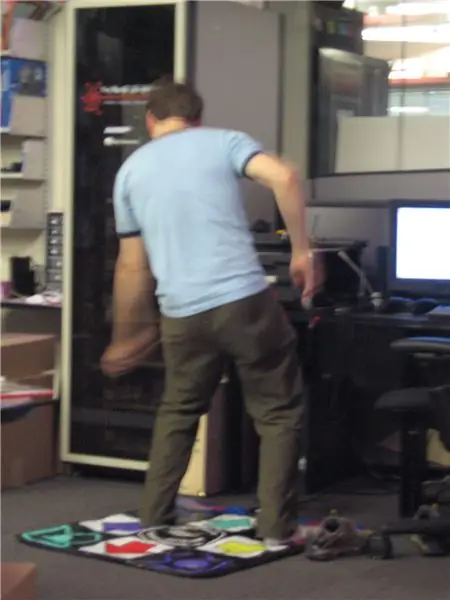
Музикален инструмент в стил DDR: Това е бързо изграден музикален инструмент, който направих с помощта на "безплатните" промоционални танцови рогозки танц-танц-революция, които Крафт раздава
Поставяне на звук в DDR стил игра: 6 стъпки

Поставяне на звук в DDR стил игра: Този урок ще ви научи как да направите игра в стил DDR вътре в Scratch
Създаване на графики за състезателна игра с нула: 7 стъпки

Създаване на графики за състезателна игра Scratch: Този урок ще ви покаже как да направите състезателна игра вътре в Scratch
Как да направите пречки, избягвайки робота- стил Arduino: 4 стъпки

Как да направите препятствия, избягвайки робота- стил Arduino: Винаги сте искали да направите един от онези готини роботи, които по същество могат да избегнат всеки обект. И все пак нямахте достатъчно пари, за да купите един от тези наистина скъпи, с вече нарязани части, където всички материали са за вас. Ако сте като
